현재 인터넷 웹 브라우저 사용자가 가장 많이 사용하는 구글의 Chrome 브라우저를 다운로드 하고 설치하는 과정을 정리하려고 합니다.
크로미움 기반의 오픈소스를 바탕으로 세계에서 가장 많이 이용하는 대중적인 브라우저입니다. 크롬이 출시될 당시 마이크로소프트 익스플로러가 대세인 시절 빠른 웹 브라우저라는 인식을 갖추게 만든 크롬 브라우저는 가볍고 날렵하다는 장점을 가지고 점유율을 빠르게 높일 수 있었습니다.
이제는 마이크로소프트에서도 크로미움 엔진을 바탕으로 새로운 엣지 브라우저를 내놓고 구글 크롬과 더블어 인터넷 브라우저 점유율 2위를 기록하기도 했지만 아직은 구글 크롬이 대세인 시기인듯 합니다.
멀티코어 프로세서를 적극적으로 활용하여 멀티스레드에 강점을 보이는 AMD의 CPU에서 장점이 더 크게 부각될 가능성이 있으며, 특히 확장 앱을 통해 구글 크롬 웹 스토어를 통해 마치 안드로이드 구글 스토어와 흡사한 여러 가지 부가 앱을 설치하여 확장 기능을 추가할 수 있어 하나의 운영체제 같은 느낌도 받을 수 있습니다.
실제로 크롬북이라는 운영체제에서 크롬이 운영체제로 사용되어 구글 크롬 브라우저 사용자라면 크롬북을 특별히 공부할 필요없이 쉽게 접근하고 사용할 수 있도록 되어있습니다.

먼저 Chrome 다운로드 페이지로 이동한 후 <Chrome 다운로드>를 누릅니다.

설치 프로그램이 다운로드가 완료되면 선택하여 실행합니다.

<예>를 눌러주세요.
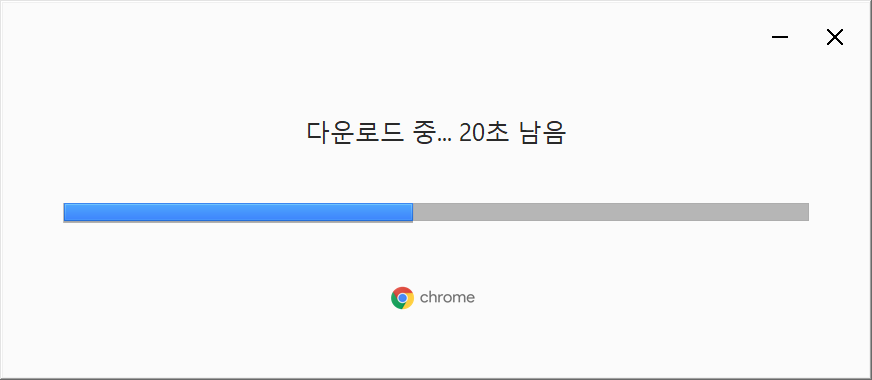
이제 설치에 필요한 파일들을 자동으로 다운로드를 하고, 설치를 진행합니다.

설치가 완료되면 곧 바로 Chrome 브라우저가 실행됩니다. <시작하기>를 눌러주세요.

<다음>을 누릅니다.

<다음>을 눌러주세요.

<계속>을 누릅니다. 로그인을 하면 이전에 사용하던 북마크나 기타 설정이 그대로 불려와서 사용이 편리합니다.

구글 계정 이메일 주소를 입력하고 <다음>을 누릅니다.

해당 계정의 비밀번호를 입력하고 <다음>을 누릅니다.

동기화를 하면 북마크, 비밀번호, 방문기록 등을 모든 기기에 동기화하여 항상 같은 모습과 같은 설정으로 인터넷에 접속할 수 있는 맞춤 설정 입니다.
<사용>을 눌러주세요.

구글 계정으로 로그인을 하면 이렇게 모습이 바뀝니다. 구글 Chrome의 설정은 어느 장소에서나 동기화되어 활용됩니다.

블로그로 접속을 해보았습니다. 인터넷 연결이 잘되는군요 ㅡ.ㅡ;;
지금까지 Chrome 다운로드 및 설치과정을 살펴보았는데요. 인터넷의 표준이 크롬 브라우저로 옮겨가고 있어 앞으로가 더욱 주목됩니다. 마이크로소프트 엣지나 네이버 웨일까지 크로미움 기반으로 개발되어 웹 앱들이 호환되므로 사용성이 더욱 증가될거라 생각됩니다.
Chrome 다운로드 하시려면 여기로 이동하세요. ▼
Chrome 웹브라우저
더욱 스마트해진 Google로 더 심플하고 안전하고 빠르게.
www.google.com
'정보 공유 > IT 인터넷' 카테고리의 다른 글
| 대용량 파일 전송, 센드애니웨어(send anywhere)! (0) | 2020.06.01 |
|---|---|
| 네이버 웨일 브라우저, 다운로드 및 설치! (0) | 2020.05.31 |
| HWP PDF 변환, 네이버 웨일 PDF 파일 변환! (0) | 2020.05.31 |
| HWP 파일 열기, 네이버 웨일 한글뷰어 탑재! (0) | 2020.05.31 |
| 무료 백신, 비트센트리 라이트(BitSentry Lite) (0) | 2020.05.20 |




댓글